
インスタグラムのストーリーで過去の写真(撮影から24時間以上経過している写真)を投稿したい時ってどうしてますか?
これって実は色々な方法があって、たった一つの条件だけ満たしておけば良いんです。
その条件というのが写真の再保存です。
過去の写真を再保存すれば今日保存した写真ということになり保存日時が更新されます。
仮に撮影日時が一年前の写真でも、再保存すれば保存日時が更新されます。そうするとストーリーで投稿できるようになるのです。
ストーリーで投稿できるのは撮影から24時間以内の写真や動画というのがルールですが、おそらくはiphoneやandroidのスマホ内に保存されてから24時間以内だったらOKという事なのでしょう。
なので、スマホに写真を再保存すればそれが投稿できるというわけです。
『お、じゃあカメラロールから色変更やサイズ変更して上書き保存すればいいじゃん!』
と思っている方もいるかもしれませんが、それでは再保存にならないみたいなんです。私が実際に試してみたので間違いありません。
ではどうすればいいのか?以下でその方法について解説します。
過去の写真を再保存してストーリーに投稿できるようにしよう
とりあえず別アプリに一旦送ってそこから保存をし直すというのが最も簡単な方法です。
特に複数枚の写真や動画を再保存する場合にはこの方法がおすすめです。
例えば、
- LINEに送る(自分のアカウント宛)
- メモ帳に貼り付ける
- メールに送る(自分のアドレス宛)
といったところでしょう。
過去の写真をアプリに送るのはカメラロールから以下の方法で行います。
- カメラロールを開く
- 画面右上の『選択』をタップ
- 別アプリに送りたい写真を選択
- 左下のアイコンをタップ
- どのアプリに写真を送るのか、アプリのアイコンをタップ
- 選択したアプリの流れに従って写真を送信
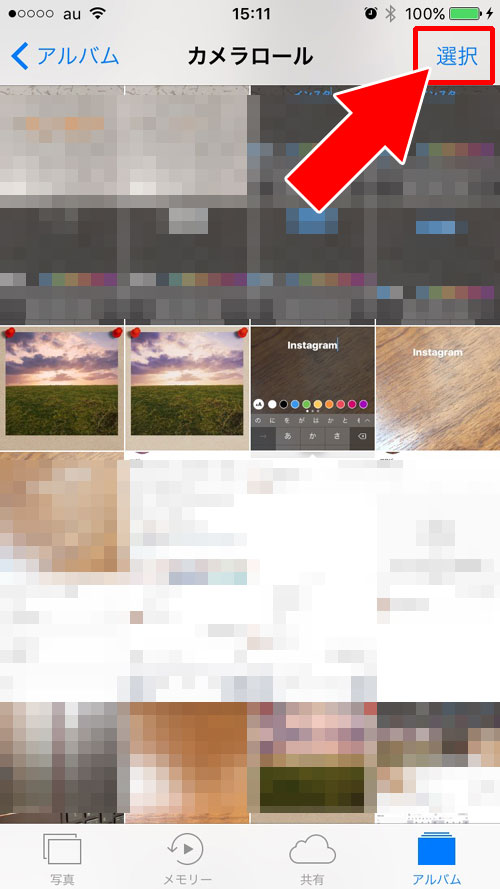
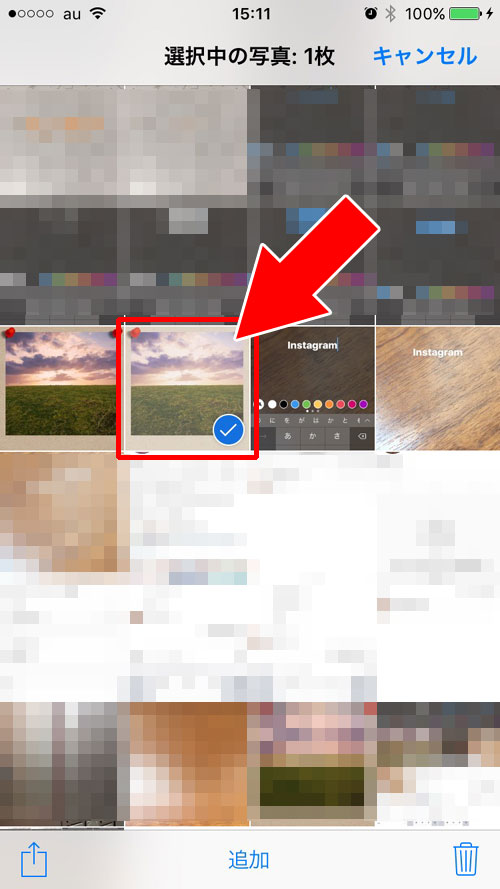
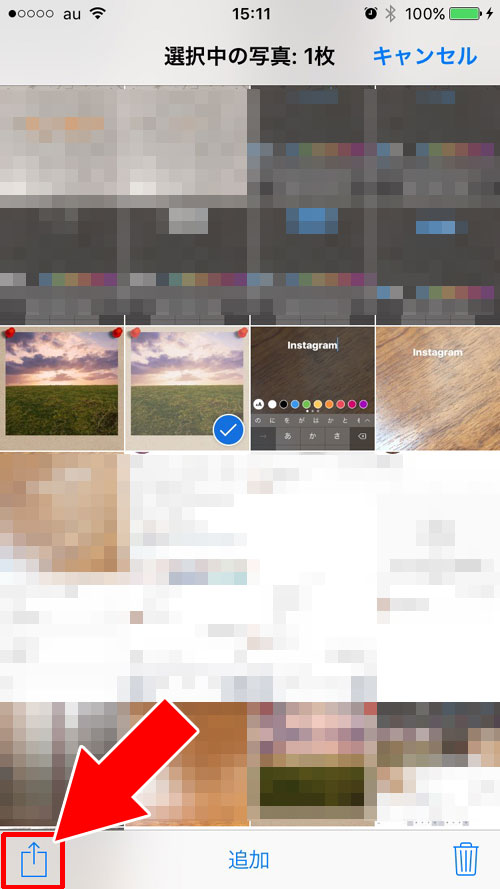

これで別アプリに写真を送信する事ができます。
送った写真はアプリを開いて確認し、そこから写真を保存し直しましょう。
同じ写真が増えてしまいますが古い方を削除してしまえば問題ありませんね。
アプリが使えない時
別アプリに送って再保存するという方法が使えない場合はもう一つ別の方法があります。
以下のツールを使って再保存用に写真をアップロード、その後加工された写真をダウンロードすれば同じことができます。
しかも写真のサイズも変える事ができるので写真サイズの変更をしたい時にも活用できます。
関連リンク
写真の再保存ができたら後はストーリーに投稿するだけ
上記の方法で過去の写真を再保存ができたら後はそれをストーリーに投稿するだけですね。
そうそう、ストーリーに過去の写真を投稿する方法を知っていますか?
ストーリーを投稿しようとするとカメラが起動する状態になると思います。
そこでカメラロールの写真を呼び出すのですが、詳しい方法は以下で解説しています。やり方を知らない方は参考にして下さいね。
関連リンク























